大家都知道在 Mac 的系统中,键盘上有支持可以快捷调整音量的快键键,可以让我们很方便地调整声音的大小。有的小伙伴在使用苹果 Mac 电脑时,会遇到不能用键盘上的 F11和F12 调节音量。严重一点的就是没有声音,也无法调节。这里简单介绍下怎么解决在 Mac 上不能调节音量的操作方法。

一.Mac电脑音量大小怎么调
1、直接在键盘上调节:
键盘右上角的F11、F12按钮就是音量调节按钮,按F11调小音量,F12增大音量

如果你按下这三个按钮没有作用,很可能是键盘设置了F1~F12的功能键,这时候需要进入Mac电脑的【系统偏好设置】。

点击【键盘】选项。

在【将F1、F2等键用作标准功能键】前面的勾去掉,就可以使用这三个按键来调节音量了。
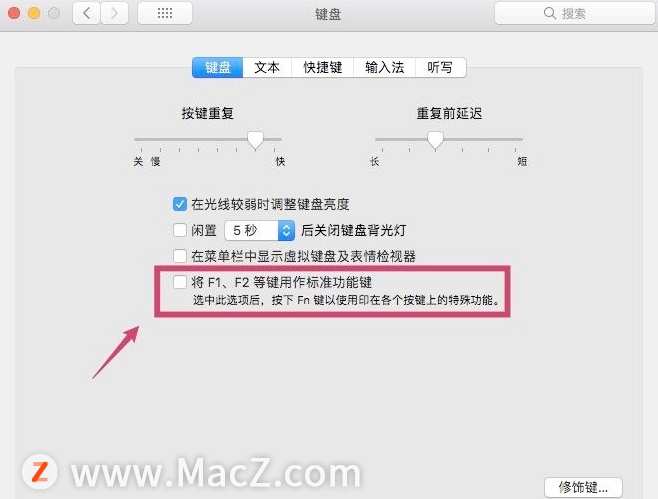
如果需要用到F1~F12键,就不能去掉【将F1、F2等键用作标准功能键】前面的勾了。这种情况也可以按下【fn】键后再按这三个键,也是可以调节音量的。

2、在系统偏好设置的声音设置中调节:
Mac电脑操作教程:如何使用Spotlight找到Mac里面的文件?
Spotlight又叫聚焦搜索功能,是桌面右上角的放大镜图标。很多朋友感觉这个功能不怎么常用,于是选择隐藏这个图标。其实在Mac系统中Spotlight功能是很好用的,下面就分享如何使用Spotlight找到Mac里面的文件。
进入系统之后,点击左上角的苹果图标->系统偏好设置->声音,选择“输出”,在下面的“输出音量”中,向右滑动按钮增大音量,向左减小音量。
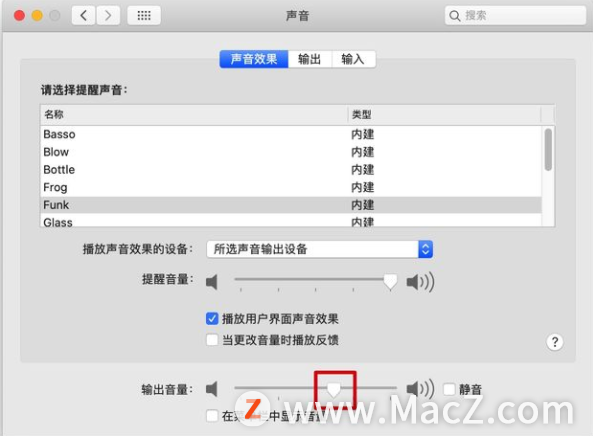
二.Mac不能调节音量怎么办?即没声音也不能调节声音的解决方法
1.如果此时你的 Mac 上即没声音,也不能调节音量的话,应该是系统声音的设置出现了问题。请先打开“系统偏好设置”应用,如图所示

2.在偏好设置中点击打开“声音”设置选项,如图所示
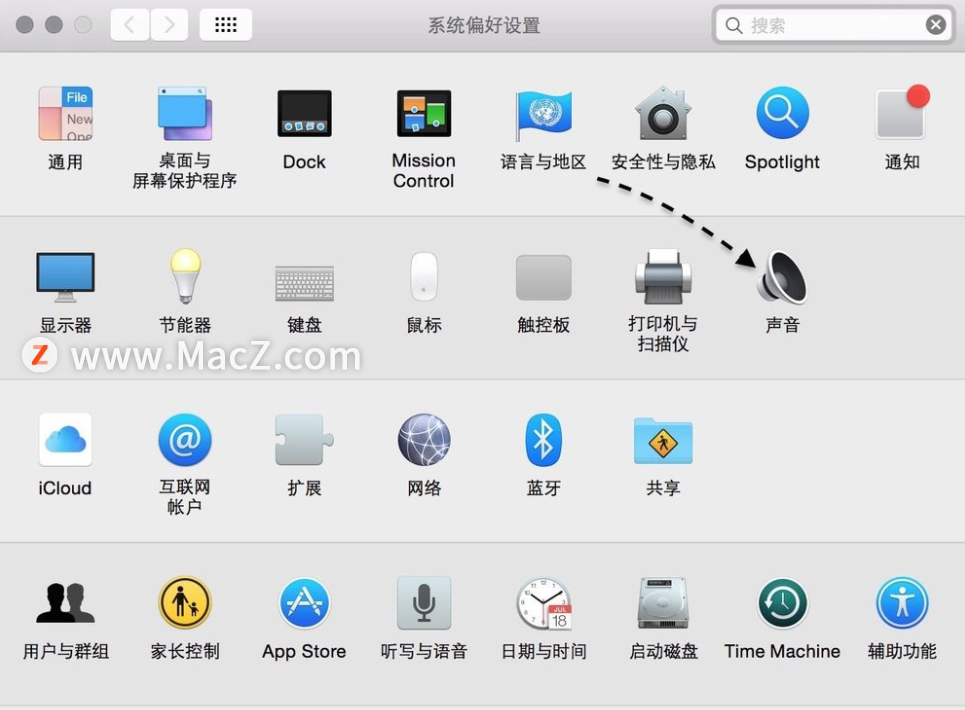
3.接下来请在声音设置窗口中点击“输出”一栏,如下图所示

4.随后请确认当前声音输出设备是否有多个,比如我这里外接了一个 HDMI 的显示器,可以输出声音。如果在你的 Mac 上也有多个输出设备的话,请选择“内置扬声器”一栏,即 Mac 自带的喇叭。
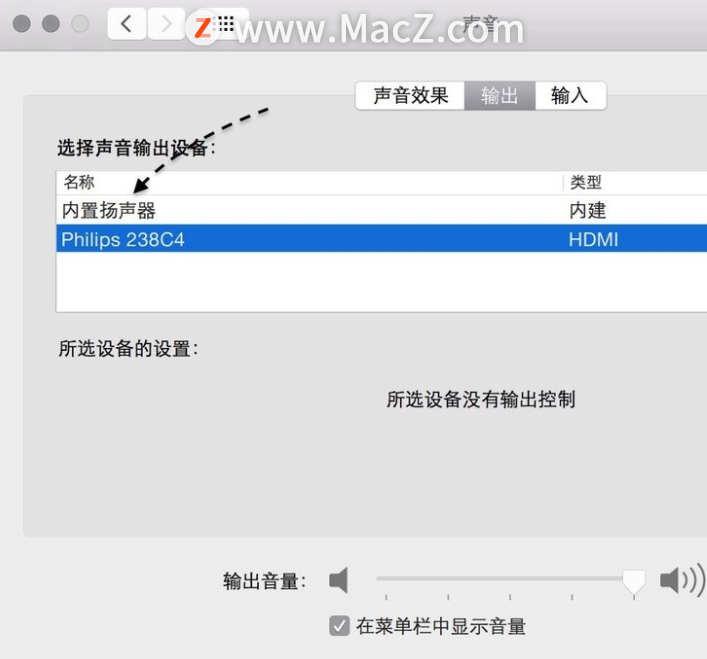
5.最后我们再尝试调节音量,应该就可以恢复正常了。
三.Mac 微调音量操作方法
在调整音量时,同时按住 Shift ⌥option 可以做更细微的调整,调低 1/4 格音量:shift ⌥option F11,调高 1/4 格音量:shift ⌥option F12。

以上就是“Mac新手使用技巧——Mac音量调节”全部内容,想学习更多Mac软件技巧及使用教程的快快关注我们吧!
Ps 初学者教程「27」如何使用色阶功能提高照片的对比度和亮度?
很多照片都可以通过增加对比度和微调亮度来改善图像质量,可以通过 Photoshop 中的色阶功能来做到这一点。小编带大家了解如何在 Photoshop 中使用色阶功能改善暗哑照片的色彩亮度和对比度。






![Mac实用小技巧[3]-Mac怎么创建txt文件?教你设置新建txt的快捷键](https://diannao-1300951004.cos.ap-guangzhou.myqcloud.com/images/2025/03/5431038395737274365.png)